Как перенести фотографии с ПК на iPhone с помощью нового приложения Apple Devices для Windows
Microsoft не так давно запустила приложение Apple Devices.
2 минута. читать
Опубликовано
Прочтите нашу страницу раскрытия информации, чтобы узнать, как вы можете помочь MSPoweruser поддержать редакционную команду. Читать далее
Ключевые заметки
- За последние несколько месяцев у Microsoft и Apple было несколько интересных кроссоверов.
- Одним из них является новое приложение Apple Devices в Microsoft Store.
- Приложение позволяет вам управлять своими iPhone и iPad, а также легко перемещать файлы между ними.
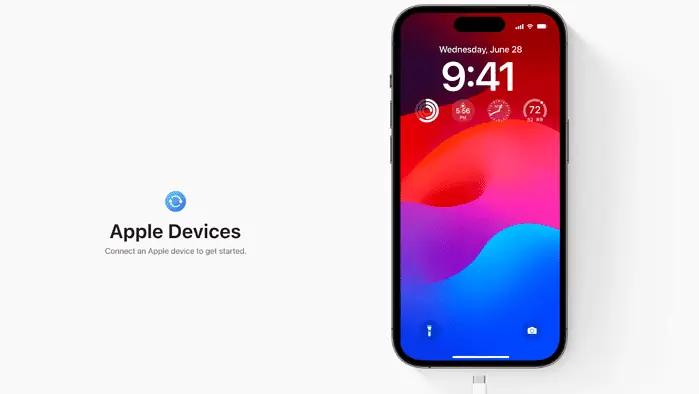
За последние несколько месяцев у Microsoft и Apple было несколько интересных кроссоверов. Кроме Телефонная ссылка Приложение, которое появилось у пользователей iPhone в прошлом году, теперь вы также можете переносить фотографии с iPhone на ПК с помощью нового приложения под названием Устройства Apple.
Как мы уже сообщали ранее, новое приложение Apple Devices позволяет вам управлять своими iPhone, iPad или iPod непосредственно с ПК с Windows. И оно несколько отличается от уже доступного приложения iTunes.
Вот как.
Как перенести фотографии с ПК на iPhone с помощью приложения Apple Devices в Windows.
1. Убедитесь, что на вашем компьютере работает минимум Версия 10 для Windows 19045.0 или выше (Windows 11).
2. Загрузите приложение Apple Devices на Магазин Microsoft.
3. Установите приложение, а затем принимать Срок службы.
4. После завершения установки приложения откройте его и подключите iPhone/iPad с помощью кабеля Lightning.
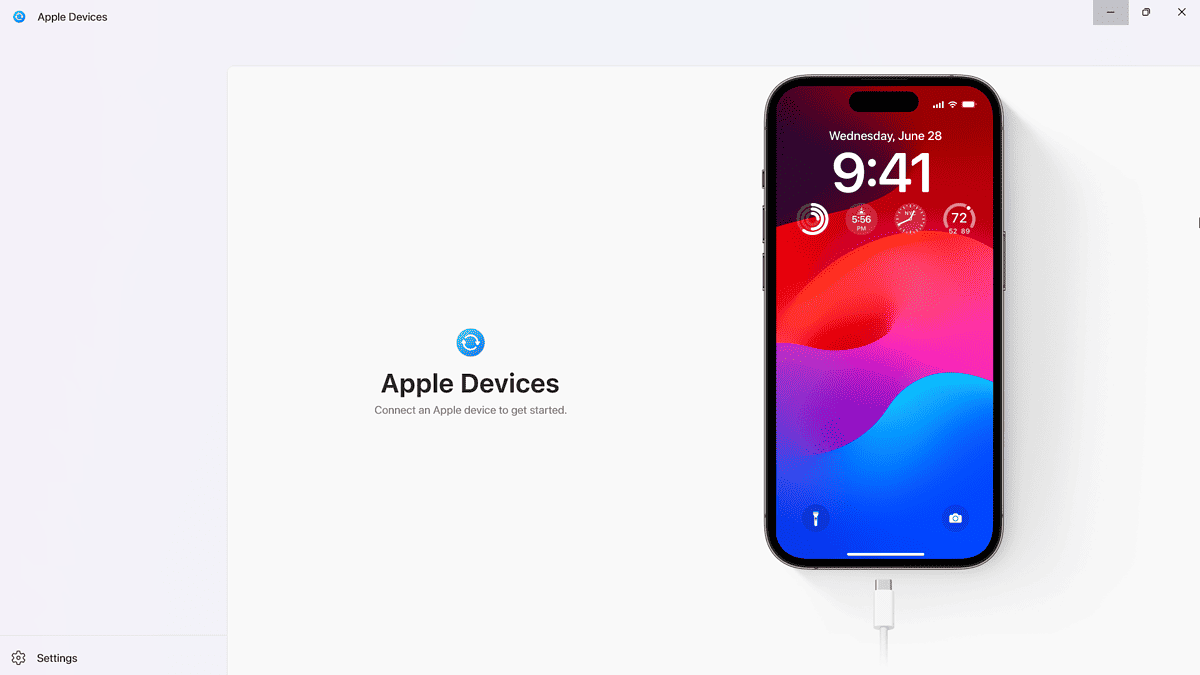
5. Идти к Фото и отметьте галочкой Синхронизируйте фотографии на iPhone с, Затем нажмите Выберите папку чтобы выбрать папку с изображениями, в которых вы хотите, чтобы они отображались.
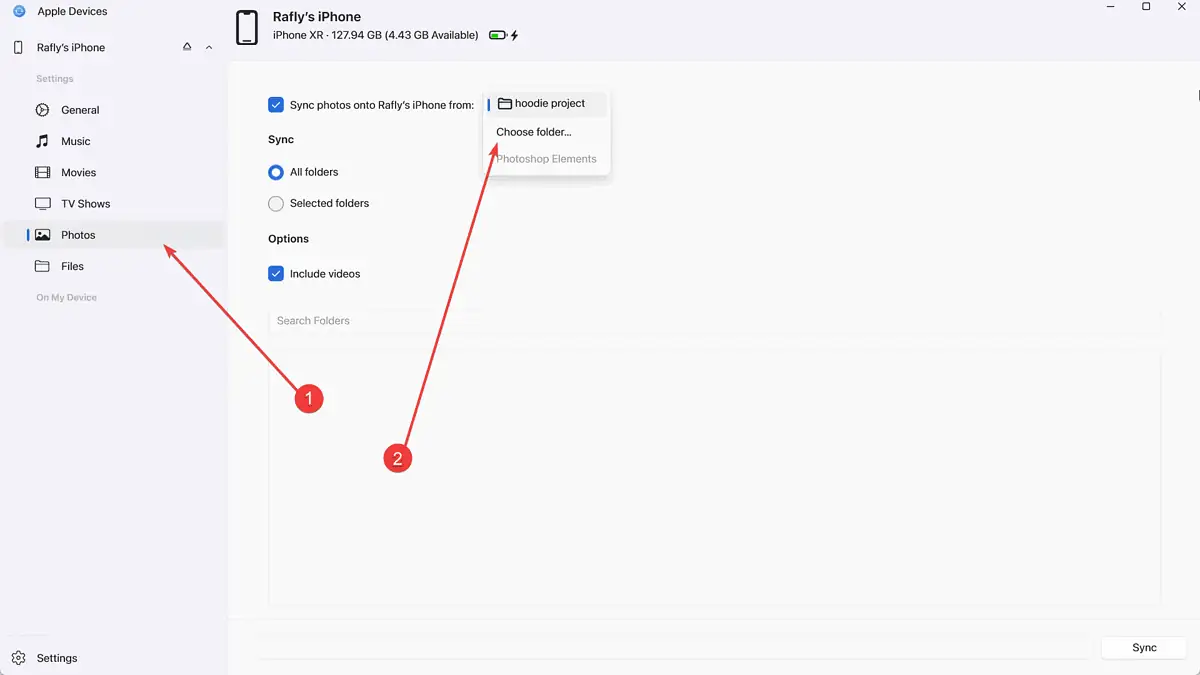
6. Дополнительно ставим галочку Все папки ниже Синхронизация, и если вы хотите включить видео, отметьте галочкой Включить видео.
7. После завершения процесса синхронизации откройте Фото приложение на вашем устройстве. Прокрутите вниз до С моего Mac чтобы просмотреть все синхронизированные фотографии с вашего ПК с Windows, и вы можете выбрать, что вы хотите перенести на свой iPhone.
8. Как только вы закончите, не нажимайте Выбрасывать.
Конечно, возможно, это не беспроводное волшебство AirDrop для эксклюзивной экосистемы Apple, но отказ от этих неуклюжих обходных путей в пользу простого кабельного соединения кажется гигантским скачком вперед.







